RÉSUMÉ: PuTTY est un client SSH et Telnet open-source, initialement conçu et développé pour le système d’exploitation Windows; il permet aux utilisateurs de se connecter à un ordinateur à distance et de transférer des données en toute sécurité. Continuez à lire pour en savoir plus sur l’installation et le processus d’utilisation !
Mais qu’est-ce que PuTTY?
PuTTY est une console série, un émulateur de terminal et une application de transfert de fichiers réseau qui est un client Telnet et SSH entièrement gratuit et open-source. PuTTY a été initialement conçu pour les utilisateurs de Windows, mais depuis, il a été adopté par divers autres systèmes d’exploitation. Des ports certifiés sont fournis pour des systèmes spécifiques de type Unix, notamment des ports de tâches sur macOS classique et des ports non officiels sur Symbian et les téléphones Windows. Il dispose d’une interface utilisateur graphique qui facilite la connexion et la configuration des serveurs disponibles.
Contrairement à PuTTY pour Windows, il ne prend pas en charge les fonctionnalités de copier-coller. Ainsi, l’exécution de certaines activités (comme les mots de passe) peut s’avérer difficile.
A quoi correspond l’acronyme PuTTY?
L’expression « PuTTY » n’a aucune signification, tandis que le terme « TTY » est communément attribué aux terminaux Unix comme abréviation de « TeleType ».
Objectif de PuTTY: Si vous souhaitez vous connecter à un système Unix et à un autre système multi-utilisateurs à partir d’un PC, PuTTY vous sera utile.
Comment obtenir et installer PuTTY sur Mac?
On peut avoir besoin d’utiliser Homebrew (un gestionnaire de paquets pour Mac qui simplifie l’installation de plusieurs types de logiciels comme Git, Ruby et Node) pour installer PuTTY; ceci n’inclut pas l’élément GUI de PuTTY.
Pour télécharger PuTTY pour Mac, voici ce que vous devez faire:
ETAPE 1 = Lancez un terminal (Finder > Go > Utilities > Terminal) et tapez:
sudo port install putty
ETAPE 2 = Saisissez un mot de passe et confirmez en appuyant sur Enter.

ÉTAPE 3 = Lorsque vous y êtes invité, si vous souhaitez poursuivre l’installation, tapez y, et appuyez sur Enter.

ÉTAPE 4 = Laissez le processus d’installation se terminer. Lorsqu’elle est terminée, créez un raccourci PuTTY en exécutant la ligne de commande:
cp /opt/local/bin/putty ~/Desktop/PuTTY
Vous pouvez exécuter PuTTY de deux façons après l’avoir installé:
- Dans le terminal, tapez putty comme requête et appuyez sur Entrée.
- Faites glisser deux fois l’icône des raccourcis du bureau.
Une boîte de configuration apparaît, vous permettant de sélectionner la connexion réseau et d’autres paramètres pour la session PuTTY. Il peut y avoir un petit décalage entre le lancement du message et celui du programme. Il est très probablement associé au besoin de PuTTY de lancer le backend XQuartz; vous devez donc l’ignorer.
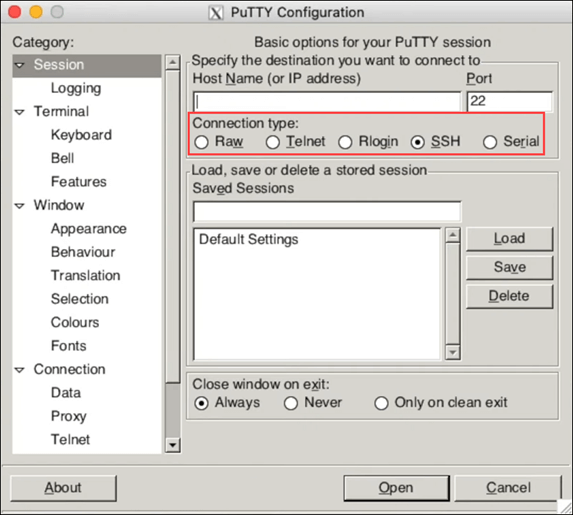
Vous pouvez également utiliser Automator pour créer une application qui s’exécutera dans le dossier Applications. Une fois MacPorts installé, il suffit d’exécuter la commande suivante: Sudo port installation de putty et créer un raccourci sur le bureau,
cp /opt/local/bin/putty ~/Desktop/PuTTY
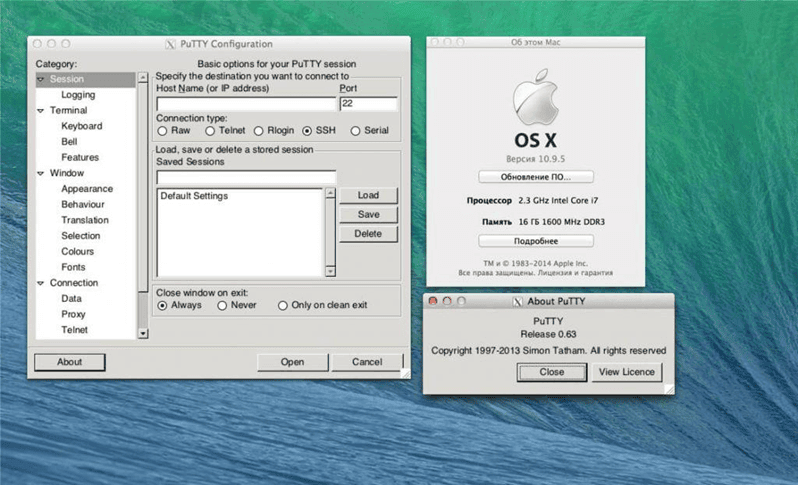
Pour accéder à un serveur distant, tapez son adresse IP ou son nom de domaine dans la case appropriée.
- Telnet, SSH et Rlogin sont des protocoles distincts présentant des avantages différents. Néanmoins, vous utiliserez SSH par défaut la plupart du temps. PuTTY définit le port par la connexion, et si le serveur est utilisé sur un port non standard, vous pouvez le remplacer.
- Lorsque vous avez terminé la configuration, cliquez sur le lien Ouvrir vers votre serveur préféré.
- La caractéristique la plus distinctive de PuTTY est son interface de configuration. Sa fonction Sessions stockées est essentielle si vous êtes souvent connecté à plusieurs sites. Elles permettent de sauvegarder tous les éléments de configuration spécifiques à la connexion, tels que le type de connexion, le serveur, le comportement du terminal, l’apparence, etc.
Lorsque vous avez effectué les changements de configuration souhaités,
- Sélectionnez une session habituelle dans la liste Sessions enregistrées, ou saisissez un nom pour l’une d’entre elles dans la zone de texte.
- Cliquez sur le bouton Enregistrer.
Vous pouvez charger une session sauvegardée en la sélectionnant en cliquant sur Load et la liste.
Conclusion du guide sur la façon de télécharger PuTTY pour Mac
PuTTY fournit un excellent moyen de se connecter aux ordinateurs à distance, d’accéder aux ports, et de détecter et résoudre les problèmes.
Pour être honnête, l’installation et l’utilisation de PuTTY dans macOS est un processus un peu complexe, mais en suivant le guide susmentionné, la procédure sera un peu plus simple. PuTTY permet de personnaliser l’émulateur de terminal intégré et de sauvegarder vos paramètres. Il vous permet d’identifier rapidement les différentes liaisons sans fil, ce qui peut contribuer à votre productivité.
Pour en savoir plus sur PuTTY, laissez un commentaire ou contactez-nous !
FAQ: Guide d’installation de PuTTY sur Mac (2022)
Q1. Est-il possible d’utiliser PuTTY sur un Mac?
PuTTY est un client SSH et Telnet d’abord construit pour Windows avant d’être converti en un client pour macOS. Ce client permet aux utilisateurs de se connecter à un ordinateur à distance et de transférer des données en toute sécurité.
Q2. Quel est l’équivalent Mac de PuTTY?
OpenSSH, mRemoteNG, MobaXterm, et KiTTY sont d’excellentes alternatives à Putty pour Mac. Putty pour Mac est principalement un émulateur de terminal, bien que l’on puisse l’utiliser avec des clients SSH et des outils de bureau à distance.
Q3. PuTTY est-il vraiment nécessaire sur mon Mac?
Une version Mac peut être très utile. De plus, PuTTY vous permet de personnaliser l’émulateur de terminal intégré et de stocker vos paramètres dans le cadre d’une session. Cela vous permet d’identifier rapidement les différentes connexions à distance, ce qui peut également favoriser la productivité.

